So installierst du macOS 14 Sonoma auf deinem Mac oder MacBook
macOS 14 Sonoma ist offiziell erschienen – und so kommst auch du auf deinem Mac(Book) in den Genuss

Apples neuestes macOS, macOS 14 Sonoma, wurde offiziell für moderne Macs sowie MacBooks bereitgestellt – natürlich komplett kostenfrei! In dieser Anleitung zeigen wir dir, wie auch du in den Genuss des überarbeiteten Betriebssystems kommst.
macOS 14 Sonoma wurde von Apple bereits vor einigen Monaten, konkret entlang der WWDC 2023 zum Jahresanfang angekündigt. Seither gab es gleich mehrere Beta-Versionen, die Entwicklern wie neugierigen Vorab-Nutzern erlaubten, das neue Betriebssystem auf die Belastungsprobe zu stellen. Während dieser Zeit wurden hoffentlich auch die gröbsten Fehler und Probleme identifiziert, sodass das macOS-Team sie vor der allgemeinen Veröffentlichung beheben konnte und du in den Genuss des wohl bestmöglichen Ergebnis kommst.
Jetzt, da macOS 14 Sonoma für die jeden Nutzer auf Wunsch hin zur Verfügung steht, sollte es sich um eine solide Neuerung des bekannten Betriebssystems mit pfiffigen Upgrades für mehr Komfort und einfache Handhabung handeln.
Backup ist Pflicht!
Auch wenn die Apple-Software für gewöhnlich ausgereift genug ist – wie gesagt ... Testphase und so – bleibt trotzdem zu hoffen, dass die monatelangen Vorabtests ausgereicht haben und zumindest die ärgsten Probleme mit macOS 14 Sonoma identifiziert und sogleich behoben haben.
Dennoch ist die Installation eines brandneuen Betriebssystems natürlich immer ein Risiko – denke mal an das Debakel rund um Windows 11 in den frühen Tagen. Die Wahrscheinlichkeit, dass also doch etwas schiefgehen könnte, ist nie gleich null. Im besten Fall machst du deswegen vorab stets ein Backup, bevor du die Installation von Sonoma wagst ... sicher ist sicher!
So installierst du macOS 14 Sonoma in nur wenigen Schritten auf deinem Mac-System
- Stelle sicher, dass dein Mac oder MacBook macOS 14 Sonoma unterstützt
- Öffne die App Systemeinstellungen
- Klicke auf Softwareupdate
- Installiere macOS 14 Sonoma und starte dein System neu
Voraussetzungen
Ein kompatibler Mac:
- 2019 iMac oder höher
- 2017 iMac Pro
- 2018 MacBook Air oder höher
- 2018 MacBook Pro oder höher
- 2019 Mac Pro oder höher
- 2022 Mac Studio oder höher
- 2018 Mac mini oder höher
Schritt-für-Schritt-Anleitung
1. Öffne die Systemeinstellungen
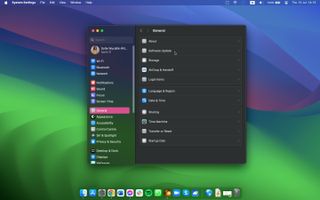
Öffne zunächst die Systemeinstellungen und wähle daraufhin den Menüpunkt Softwareupdate aus. Das geht schnell und einfach, wenn du mithilfe Spotlight das entsprechende Fenster suchst oder auf das Apfel-Symbol klickst und schließlich Systemeinstellungen auswählst.
2. Installiere macOS Sonoma 14
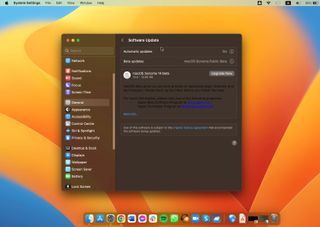
Das macOS 14 Sonoma-Update sollte als Download im Bildschirm des Menüpunktes Softwareupdate erscheinen. Klicke auf "Jetzt aktualisieren", um die Installation von macOS 14 Sonoma zu starten.
Dein Mac(Book) wird daraufhin das knapp 8 Gigabyte große macOS 14 Sonoma-Update herunterladen und installieren, was mit einem abschließenden Neustart glücken dürfte, der den Vorgang abschließt. Ist das alles erledigt, bist du quasi schon bereit, um mit deinem aufgehübschten Betriebssystem einmal mehr durchzustarten.
Empfehlenswert ist es, während des gesamten Updates sicherzustellen, dass dein Mac-System an einer Stromquelle angeschlossen bleibt, damit nichts schiefgeht. Musst du natürlich mit iMac, Mac mini, Mac Studio oder Mac Pro in dieser Form nicht berücksichtigen, weil hier die Stromquelle ja obligatorisch ist.
Upgrades mit einer älteren Version von macOS
Wenn du von einer älteren Version des macOS-Betriebssystems auf macOS Sonoma aktualisieren magst und du mittels Softwareupdate aus irgendeinem Grund nicht fündig wirst, hilft die Suche via App Store weiter.
Get the best Black Friday deals direct to your inbox, plus news, reviews, and more.
Sign up to be the first to know about unmissable Black Friday deals on top tech, plus get all your favorite TechRadar content.
Hier kannst du auf den Reiter Updates klicken, womit im Fenster aktiv nach Aktualisierungen Ausschau gehalten wird. Solange dein Mac oder MacBook kompatibel ist, sollte hier prompt macOS Sonoma auf der Bildfläche erscheinen. Zuletzt kannst du aber auch händisch nach dem macOS Sonoma-Update im Fenster suchen.
Abschließende Gedanken
Das macOS 14 Sonoma-Update erfindet das Rad in Sachen Funktionalität nicht neu, geht aber mit einigen wichtigen Verbesserung für die Lebensqualität und den Komfort bei der Nutzung des Apple-Systems einher.
Hierzu gehört die Unterstützung und Platzierung von App-Widgets auf dem Schreibtisch und auch eine Reihe völlig neuer Bildschirmschoner. Das neue Update unterstützt außerdem innerhalb von Safari die Anlegung von Benutzerprofilen, sodass mehrere Nutzer am gleichen Mac-System arbeiten können, mit separiertem Browserverlauf, Tabs sowie Erweiterungen.
Ein Segen ist auch die Umwandlung von Webseiten in Web-Apps, die einem jeden Nutzer schnelleren Zugriff auf die jeweiligen Lieblingsdienste erlaubt. Ein Segen für alle Gmail-Nutzer, die es vorziehen, nicht auf Drittanbieter-Anwendungen auszuweichen.
Gefallen hat uns abschließend auch die neue Sticker-Drawer Funktion für einen Schnellzugriff auf Memoji sowie Live-Sticker und die Option, Standorte mit Freunden und Familien zu teilen oder anzeigen zu lassen.

Hi, ich bin Christian und bei TechRadar Deutschland als Business Development Manager tätig.
Bei allen Fragen rund um Gastbeiträge sowie Native Advertising bin ich die richtige Adresse! Darüber hinaus lasse ich aber auch mein Know-How im PC-Hardware-Segment, den TV- und Serienbereich sowie rund um meinen heißgeliebten Xbox Game Pass in die redaktionelle Gestaltung unserer Seite einfließen. Insbesondere im Gaming-Segment kann ich durch meine unzähligen Spielstunden und langjährigen Kenntnisse überzeugen, bin aber auch immer offen für neue Vorschläge und innovative Konzepte der Industrie.
Erreichbar bin ich unter der Mailadresse cschmidt[at]purpleclouds.de.
- Matt HansonManaging Editor, Core Tech
- Sofia Elizabella Wyciślik-WilsonFreelance writer